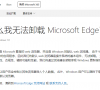Win7旗舰版点击鼠标右键无法弹出菜单怎么办?
Win7系统因为系统兼容性的强大,很多用户都使用Win7旗舰版进行办公,但是最近有的用户在使用的过程中发现鼠标右键无法弹出菜单,一般我们都会使用菜单进行右键新建文档,那出现这个情况要怎么解决呢,下面教给大家解决的方法。

更新日期:2025-05-19
来源:系统之家
我们的电脑一般买来的时候都没有进行系统分区,我们可以自己将系统进行分区,那如果用户安装了旗舰版那要怎么进行分区操作呢,很多用户还不会进行操作,下面教给大家操作的方法,大家按照以下的步骤进行操作即可。
Win7旗舰版调整硬盘分区方法:
如果是新硬盘分区:
右键计算机图标,然后打开管理-磁盘管理。右键你要分区的硬盘可用空间,点击新建简单卷,然后按照自己的需要分配分区的大小就可以了,调整好后一路点击下一步即可完成新建分区。需要多少个分区依此类推即可。
调整分区的大小:
同样是打开磁盘管理,例如:D盘有25G,F盘只有4G需要把D盘分配一些空间给F盘。右键D盘点击压缩卷。
调整需要压缩的空间大小,之后点击压缩。
压缩完成后会出现一个可用空间,这个可用空间就是可以用来分配给其他分区的空间。
但是Win7系统自带的磁盘管理分区只能分配给可用空间左边的第一个分区而不能分配给其他,右键其他的分区你会发现扩展卷是不能点击的,这里是把F盘先删了(就是右键F盘删除卷)因为里面没有资料,如果有东西的话可以先放到其他盘里面。
然后在可用空间上新建一个分区即可,调整完毕:
以上就是关于Win7旗舰版调整硬盘分区方法了,系统之家还有更多关于Win7系统的介绍噢~
Win7旗舰版点击鼠标右键无法弹出菜单怎么办?
Win7系统因为系统兼容性的强大,很多用户都使用Win7旗舰版进行办公,但是最近有的用户在使用的过程中发现鼠标右键无法弹出菜单,一般我们都会使用菜单进行右键新建文档,那出现这个情况要怎么解决呢,下面教给大家解决的方法。

Win7电脑一T硬盘只显示100G怎么办?
近期有部分Win7用户反映电脑上刚装的一T硬盘怎么只显示100G,这是怎么回事呢?对于这种情况又应该如何处理呢?有类似困扰的朋友,可以参考一下小编分享的Win7电脑一T硬盘只显示100G的解决方法。

Win7系统提示错误代码0x800705b4的解决方法
在我们平常电脑的使用中,有时候电脑出现问题,系统会出现一串错误代码提示,不同原因呈现出的错误代码也是不一样的。就比如Win7系统提示错误代码0x800705b4,那么遇到这种问题应该怎么办呢?下面就和小编一起来看看有什么解决方法吧。

Win7电脑光驱打不开的解决方法
近期有部分Win7用户在电脑上安装光驱,结果安装后却无法打开使用,对于这种情况十分苦恼,有没有什么方法可以解决呢?那么我们一起来看看下面这篇小编精心整理的详细解决教程吧,希望对你有所帮助哦。

Win7旗舰版无法连接共享打印机解决方法
经常有Win7用户会在使用打印机的的时候提示“window无法连接打印机”,后台也服务着也共享了,可是就是不行,那遇到这个问题要怎么解决呢?快一起来看看吧。

Win7旗舰版共享打印机提示0x000006d9怎么办
打印机是办公必不可少的设备,通过打印机可以打印各种资料、文件,非常方便,但是最近有Win7系统的用户反映使用共享打印机时会提示0x000006d9,这是怎么一回事呢?针对这一问题,本篇带来了提示0x000006d9的解决方法,分享给大家。

Win7旗舰版笔记本怎么关闭触摸板
Win7旗舰版笔记本怎么关闭触摸板?最近有用户反映这个问题,不知道怎么解决,针对这一问题,本篇带来了Win7旗舰版笔记本怎么关闭触摸板的教程,操作简单易上手,分享给大家,感兴趣的用户继续看下去吧。

Win7旗舰版网络和共享中心在哪里?
有些朋友不知道Win7旗舰版系统的网络和共享中心在哪里打开?系统部落小编会给大家回答一些有关系统的问题,下面就来讲讲Win7旗舰版的网络共享中心在哪,感兴趣的朋友学习一下,以后可能会经常用到。
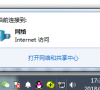
Win7旗舰版浏览器打不开网页?Win7旗舰版浏览器打不开网页解决方法
最近有很多用户反映在使用Win7系统浏览网页的时候,发现浏览器打不开网页了,那么,这个问题怎么解决呢?下面小编就为大家带来详细的解决方法,一起来看看吧!
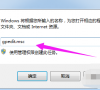
Win7旗舰版硬盘怎么低级格式化?
有朋友想要对硬盘进行低级格式化操作,但是不知道怎么操作,今天这里介绍一种方法来帮助大家,那就是使用大白菜u盘启动盘里面的工具来执行低级格式化硬盘,首先我们要使用软件来制作好U盘启动盘。
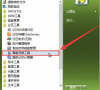
Win7旗舰版打印机提示无法保存设置错误0x00006cc要怎么解决?
一些朋友使用win7旗舰版的时候会遇到问题,就比如提示无法保存打印机设置,操作无法完成,错误0x000006cc,这种情况要怎么解决?下面快跟系统部落小编一起来看看解决方法吧。
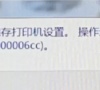
Win7旗舰版声音禁用了怎么恢复?Win7声音禁用的恢复方法
Win7旗舰版声音禁用了怎么恢复?近期有部分用户在使用电脑的使用发现电脑声音被禁用了,对于这种情况应该如何恢复呢?带着这份困惑,我们一起来看看下面这篇小编精心整理的详细解决教程吧,希望对你有所帮助哦。

Win7旗舰版怎么安装无线网卡驱动?
无线网卡需要安装无线网卡驱动,不然没办法正常使用,但是还有部分用户不清楚怎么操作,最近就有Win7系统的用户向小编询问这类问题,针对这一问题,本篇带来了Win7旗舰版安装无线网卡驱动的方法,分享给大家,感兴趣的继续看下去吧。

Win7旗舰版怎么查看开始菜单程序储存路径?
Win7旗舰版怎么查看开始菜单程序储存路径?最近有部分用户向小编询问这个问题,不知道怎么解决,那么遇到这种情况应该怎么解决呢?针对这一问题,本篇带来了Win7旗舰版查看开始菜单程序储存路径的方法,操作简单,分享给大家,一起看看吧。

Win7旗舰版无法添加打印机怎么办?Win7无法添加打印机解决方法
大多数用户在日常工作中难免会使用到打印机,有用户发现Win7旗舰版无法添加打印机怎么回事呢?不知道该如何解决,下面小编给大家带来Win7旗舰版无法添加打印机的解决方法,希望能帮到有需要的你。